wps文档使两边空白宽度一样大的教程
2023-08-24 08:38:50作者:极光下载站
wps软件是许多用户很喜欢使用的一款办公软件,为用户带来了许多的便利和好处,因为在wps软件中有着其它热门办公软件的支持,所以用户可以用来解决好不同种类文件的编辑问题,以此来提升自己的编辑效率,所以wps软件深受用户的喜爱和欢迎,当用户在wps软件中编辑文档文件时,遇到需要将页面两边的空白宽度设置一样的情况,可是有用户不知道怎么来操作实现,便问到wps文档怎么使两边空白宽度一样大的问题,这个问题用户直接在页面设置窗口中点击页面边距选项卡,接着根据自己的需求将左右页边距的数值设置一样即可解决问题,那么接下来就让小编来向大家分享一下wps文档使两边空白宽度一样大的方法教程吧,希望用户能够喜欢。
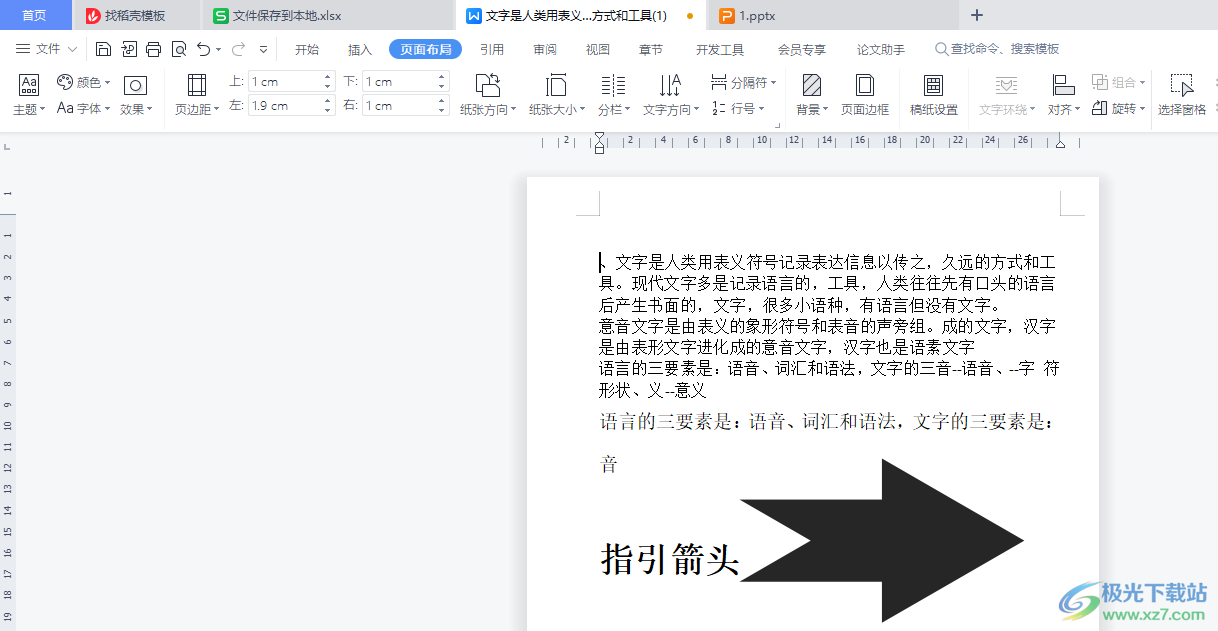
方法步骤
1.用户在电脑桌面上打开wps软件,并来到文档文件的编辑页面上来进行设置
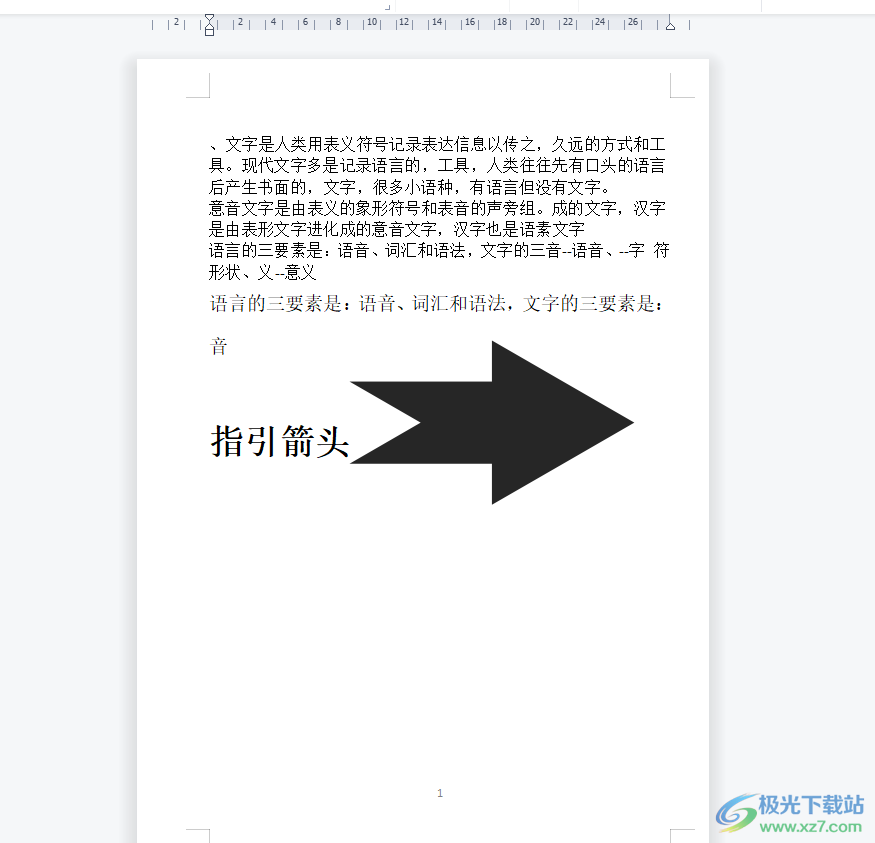
2.在页面上方的菜单栏中点击页面布局选项,将会显示出相关的选项卡,用户选择其中的页边距选项

3.在弹出来的下拉选项卡中,用户选择底部的自定义页边距大小选项

4.进入到页面设置窗口中,用户在默认显示出来的页边距选项卡中将左右页边距选项的数值设置一样即可
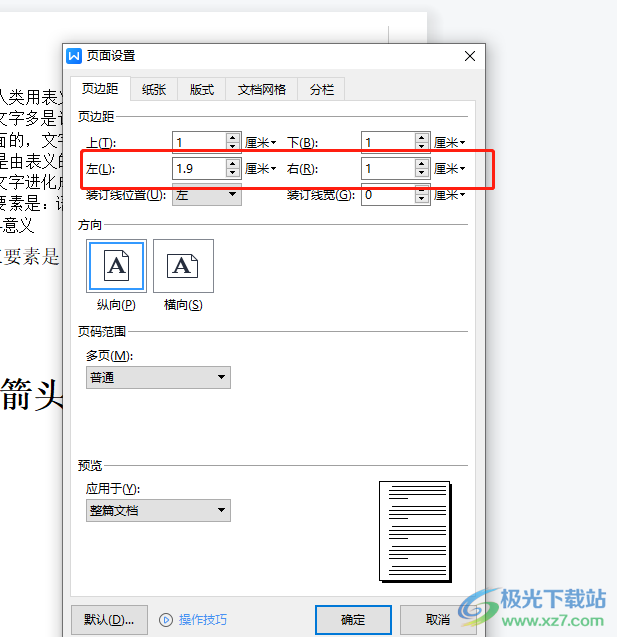
5.完成上述操作后,用户直接在窗口的右下角按下确定按钮就可以了
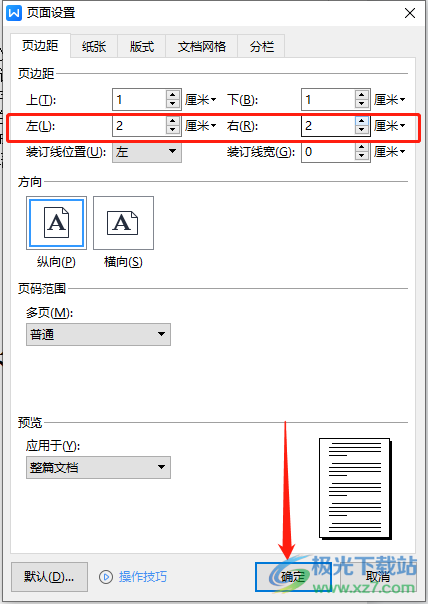
6.如图所示,用户回到编辑页面上就可以看到页面两边的空白宽度是一样大的
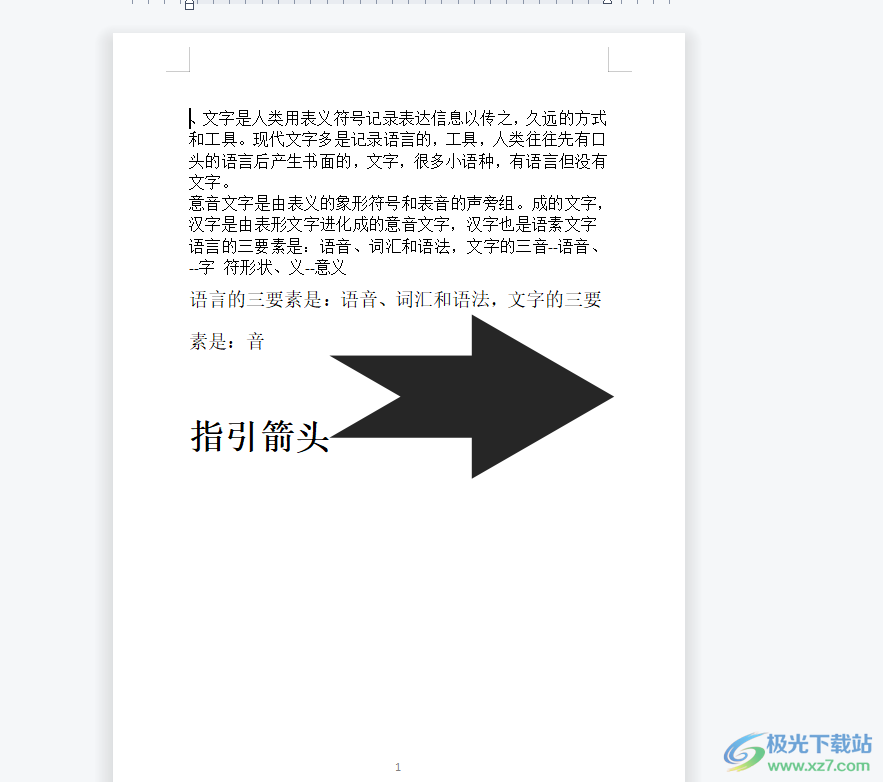
以上就是小编对用户提出问题整理出来的方法步骤,用户从中知道了大致的操作过程为点击页面布局——页边距——自定义页边距大小——将左右边距设置一样——确定这几步,整个操作过程是很简单的,设置成功后用户就可以看到页面两边的空白宽度一样大了。
